制作自己的Setup.exe-程序打包詳解(基於Visual Studio 2015)
序言
第一次打包程序,新手,遂作筆記如下,以供自己忘記細節時翻看,也供同樣新手或有需要者以為參考。不敢班門弄斧,大神若是誤入還請莫要見笑。
以下所述基於Visual Studio 2015環境。
安裝InstallShield 2015 Limited Edition
按照以下步驟安裝InstallShield 2015 Limited Edition:
1、打開Visual Studio 2015>New Project...,一步步點擊,直至看到如下內容:
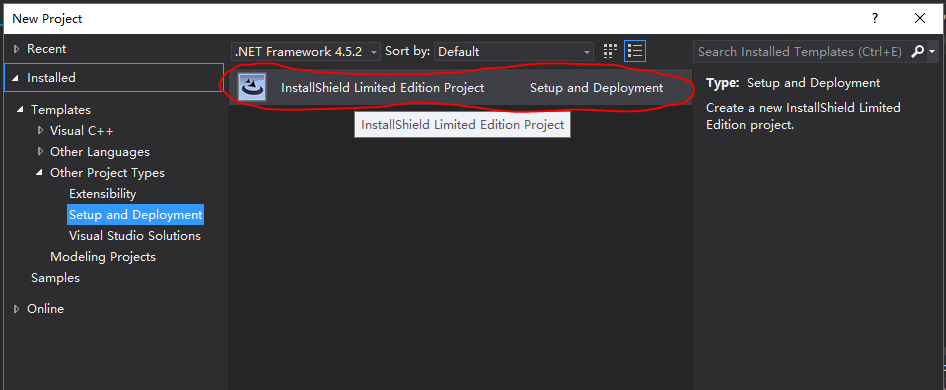
點擊上圖中紅圈部分,會自動打開瀏覽器並跳轉到InstallShield 2015 Limited Edition文件下載網頁;
2、InstallShield 2015 Limited Edition不能直接下載,需要先註冊,按照下載頁面右側一一填寫即可。可填寫真實信息,也可杜撰,但郵箱起碼要保證能接收郵件並且你也能查閱,因為此後InstallShield 2015 Limited Edition的安裝激活碼就是發到這個郵箱的;
3、註冊完後,根據提示下載安裝文件,安裝,激活,過程簡單不再贅述。
程序打包
為敘述清晰,以下將要打包的程序稱為目標程序,即示例中的AppDemo工程,而安裝程序則稱為安裝包,即示例中的SetupDemo工程。具體步驟如下:
1、同樣,打開Visual Studio 2015>New Project...,一步步點擊,直至看到上圖內容,點擊紅圈部分,並按需要進行相關命名,此處作為示例,命名為SetupDemo,最後點擊“OK”,打開界面如下:
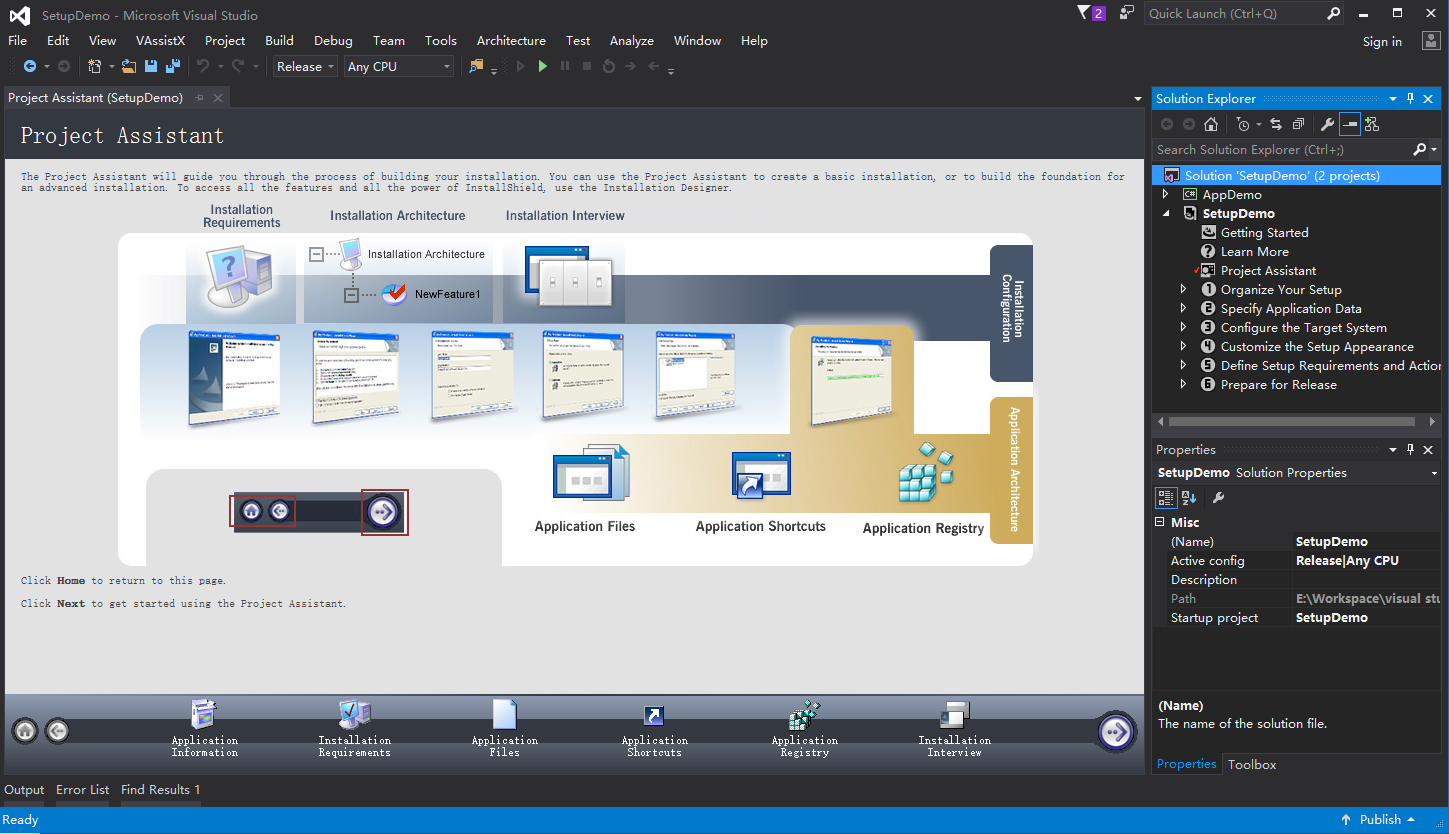
註意,解決方案瀏覽器中的AppDemo工程,是不存在的,這裏存在,是我後來添加的(因沒添加引起的問題,後面詳述),實驗在前教程在後,為免去麻煩,在不至於引起理解錯誤的前提下,我也不把它特意Exclude出去了,直接截圖上來,在此作個說明。
3、以上界面中下方的一些列步驟,即為部署過程,一步步來:
1)Application Information:望文生義即可,按要求填寫;
2)Installation Requirements:指定本程序支持的OS平臺,以及需要配套安裝的軟件。無則選“No”;
3)Application Files:添加程序文件:
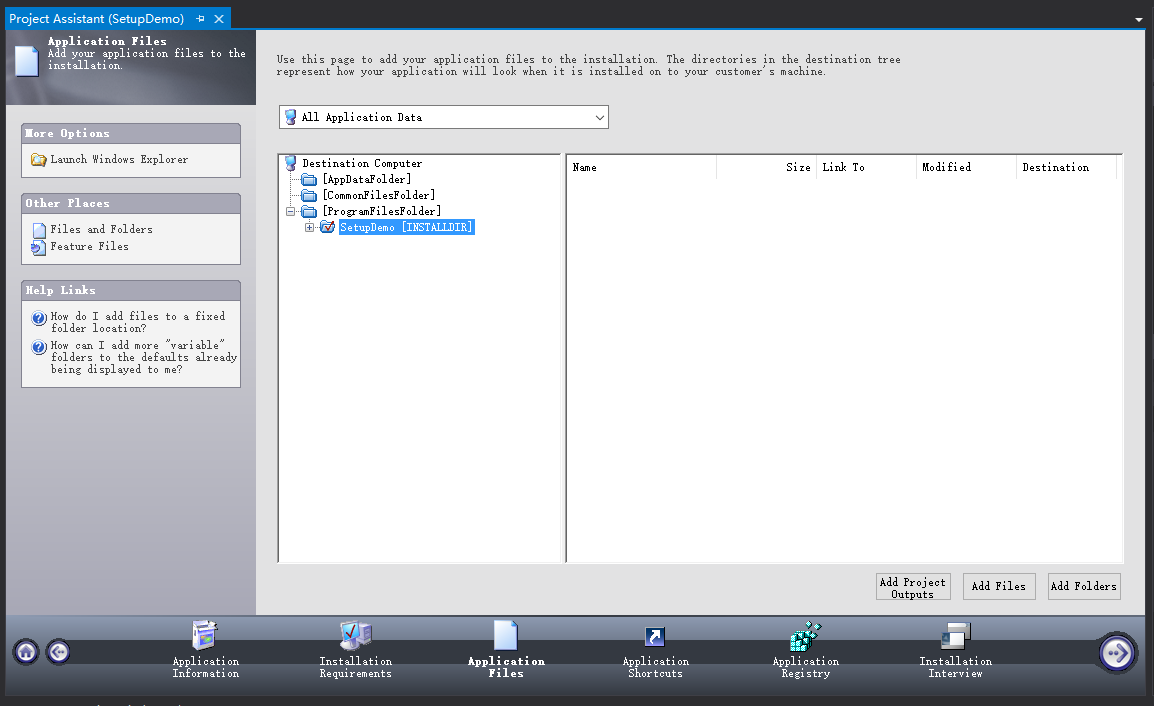
如上圖中間,選中SetupDemo,然後點擊右下方“Add Project Outputs”,即添加本安裝包的主輸出:
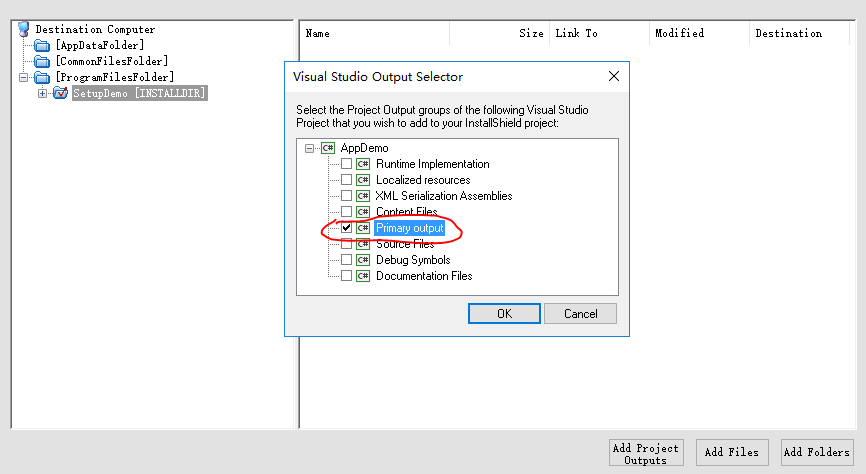
所謂Primary output,即程序主體,包括程序的啟動和入口。
註意,如果目標工程未添加到本安裝包解決方案裏,彈出的彈窗是空的,無法勾選!
進而點擊“Add Files”,添加本目標程序引用的DLL及其他所需文件(這些文件會在程序安裝完後存在於安裝目錄下):
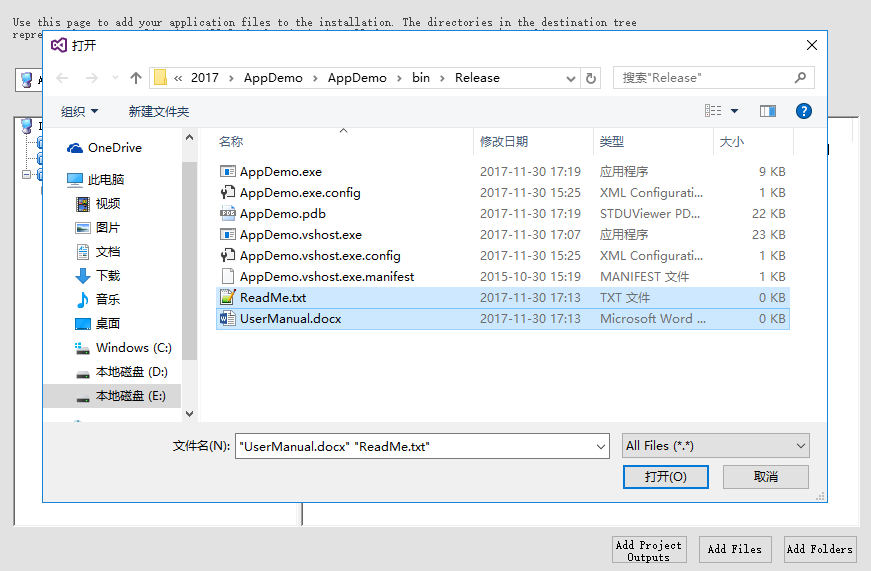
上圖示例中,想把讀我文件和用戶手冊也打包進去,所以在“Add Files”時添加了這兩個文件;
至此完成該項部署;
4)Application Shortcuts:快捷方式設置:
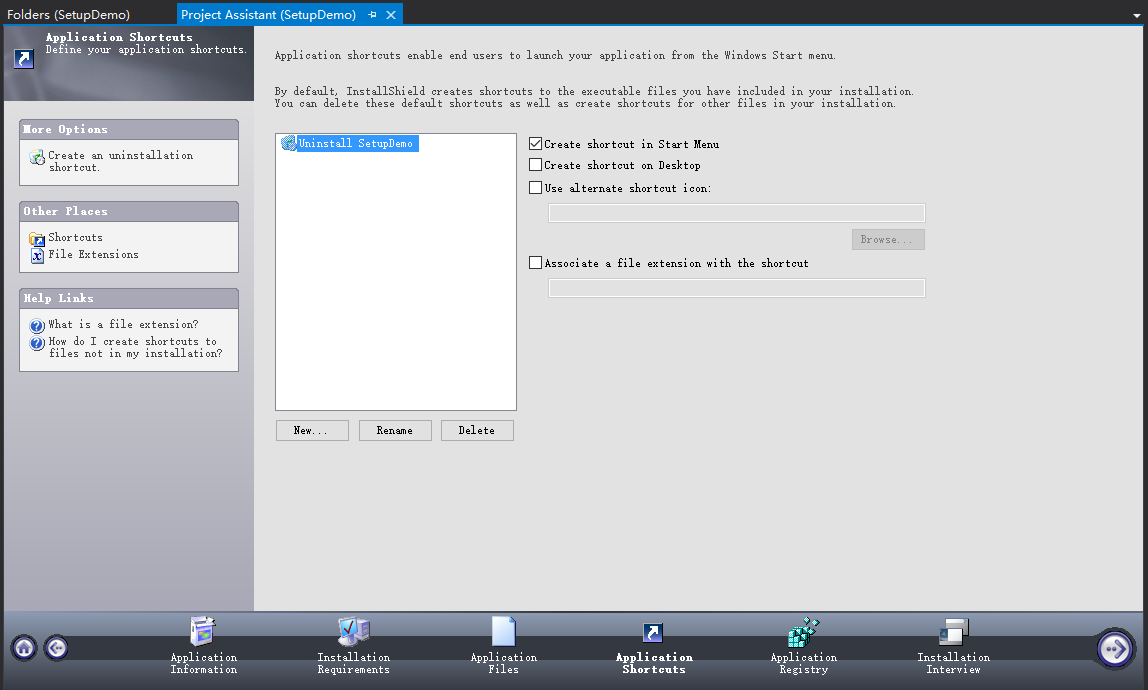
可以點擊左側“Create an uninstallation shortcut”,新建一個卸載快捷方式,此處直接以默認生成的“Uninstall SetupDemo”為例。選中“Uninstall SetupDemo”,點擊下方的“New...”,關聯相應目標文件,即點擊該快捷方式時默認卸載的程序文件,此處為上述添加的Primary output主輸出,具體為,依次點擊對話框中的[ProgramFilesFolder]>SetupDemo>AppDemo.Primary output,然後點擊“open”:
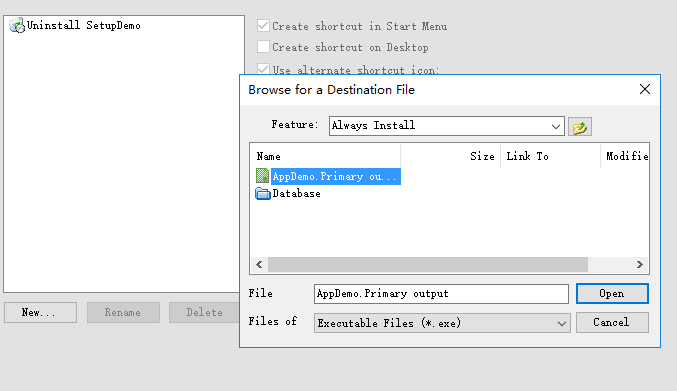
於是生成一個快捷方式,默認名稱為“Built”,可點擊下方“Rename”重命名,也可以點擊“Delete”刪除該快捷方式。此外,右邊有一些選項,根據自己需要勾選即可;
5)Application Registry:註冊表配置。根據需要配置,不需要直接pass;
6)Installation Interview:望文生義,根據需要填寫;
7)編譯。這裏註意,為了使最終的安裝包是通常所見的那種一個exe的形式,需要配置一下。解決方案右鍵>Properties:
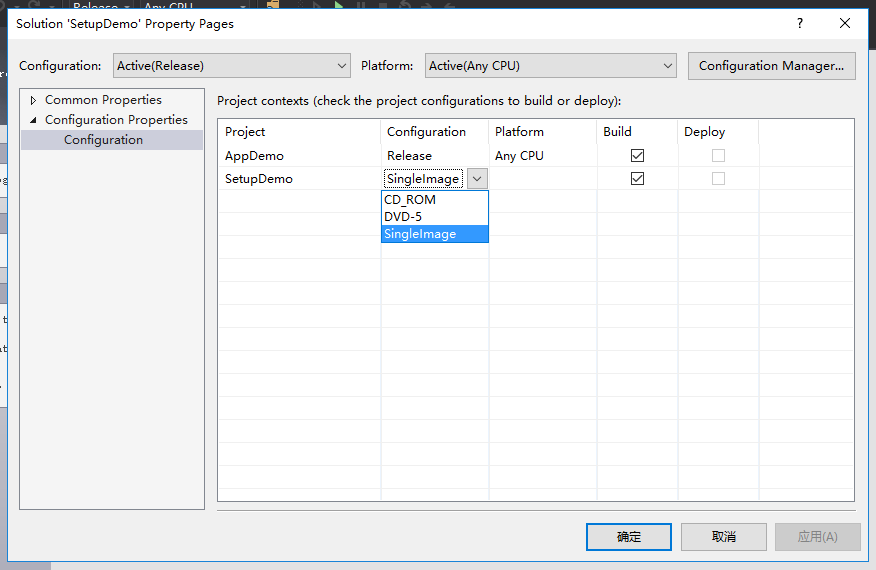
安裝包工程選“SingleImge”即可。最後按正常程序一樣編譯解決方案,程序打包至此完成。可在如下路徑找到安裝包:
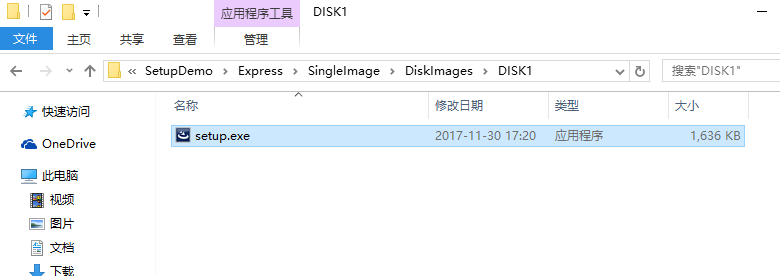
制作自己的Setup.exe-程序打包詳解(基於Visual Studio 2015)
